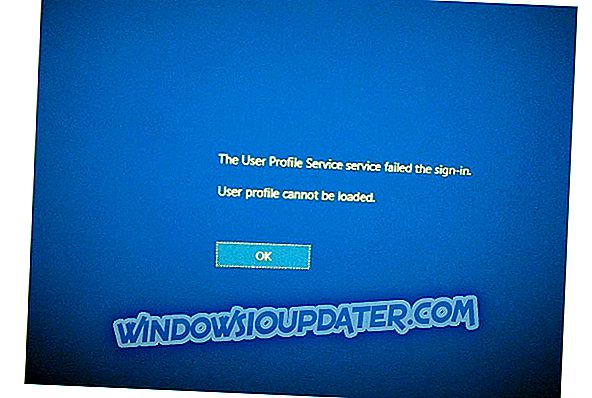Hackerne er en skrupelløs flok og de byder på de uinformerede. Ligesom med telefonens svindlere finder de en måde at få dine følsomme data på, røve dig af dine ejendele, identitet og hvad ikke. Det er netop handlen med den Windows-registrerede ZEUS Virus- prompt, som nogle brugere har set på deres webbrowsere.
Og vær sikker på, du har intet at bekymre sig om. Så længe du undgår at kontakte deres "supportrepræsentanter". Vi forklarer, hvordan man fjerner denne ondsindede software og hvordan man genkender trusler som denne herunder.
Hvad er "Windows opdaget ZEUS Virus" og hvordan man håndterer det
Hvis du bliver bedt om at få meddelelsen "Windows detected ZEUS Virus", kan du være sikker på, at der ikke er noget som ZEUS Virus. Din pc kan være inficeret, men ikke som meddelelsesprompten sætter den.
Dette er bare trickery af adware du har fejlagtigt installeret på din pc. Disse slags browserkapere er ikke ualmindelige i den aktuelle tilstand på internettet. De kommer i tal og det vigtigste er ikke at skynde dine handlinger.
Den eneste måde, hvorpå denne adware kan skade dig, er, hvis du overholder at give nogle følsomme data for at løse det til cybercriminal, der udviklede det. Må ikke gøre det.
Adware er næsten altid ikke en reel fare, og problemerne starter kun, når brugerne panikerer og kalder "support" eller giver hackeren legitimationsoplysninger af nogen art. Derfor skal du følge en oprydningsprocedure, som vi skal forklare nedenfor.
Trin 1 - Kontroller kontrolpanelet
Lad os starte hele oprydningsproceduren ved at inspicere listen over installerede programmer. De ejendommelige, uigenkendte applikationer er dem, du bør være opmærksomme på.
De er normalt installeret ved en fejl, skjult inden for nogle installatører, eller tilføjes direkte til din browser som add-ons. Vi kalder dem PUP'er (potentielt uønskede programmer), og de kan vise sig at være en smule irritation.
Så her er det første skridt, sørg for at følge det nøje:
- I kontrollinjen skal du trykke på Kontrol og åbne Kontrolpanel .
- Vælg afinstaller et program i kategorien visning.

- Naviger til en (eller flere) mistænkelige og usikre programmer .
- Højreklik på et program og afinstaller det.
- Genstart din pc.
Trin 2 - Scan efter malware
Det næste skridt er at kontrollere for mulig malware infektion. De fleste antivirusløsninger vil identificere malware med realtidsbeskyttelse, men det er ikke altid tilfældet. Bare for at sikre, at der ikke er nogen ondsindet indbrud på hånden, foreslår vi at gå til en dyb scan med dit antivirusprogram.
Proceduren er ret lignende på de fleste værktøjer, fra ESET til Malwarebytes, men vi sørgede for at holde fast i Windows Defender. I sidste ende er den tilgængelig fra get-go for alle Windows 10-brugere.
Her er hvad du skal gøre:
- Åbn Windows Defender fra proceslinjen meddelelsesområdet.
- Vælg Virus og trusselsbeskyttelse .
- Vælg scanningsindstillinger .
- Vælg Windows Defender Offline Scan.

- Gem alt, hvad du laver, da denne tilstand genstarter pc'en.
- Klik på Scan nu .
Trin 3 - Fjern PUP'er og Adware
Ok, når du er sikker på, at der ikke er virus eller en fejlagtigt installeret tredjepartsprogram på din pc, lad os håndtere PUP'er. Disse nasty creepers tackler normalt browsere og kommer i forskellige størrelser og former. De fælles er adware værktøjslinjer.
De kapsler din browser, erstatter din standard søgemaskine til nogle ad-ridden rubish og omdirigerer din trafik til mistænkelige websteder. Eller i så fald spørge dig om "Windows detected ZEUS Virus" -prompten.
Men hvordan fjerner man dem, hvis antivirus ikke hjælper? Disse kræver normalt specifikke værktøjer som Malwarebytes ADWCleaner. Dette værktøj er et anti-PUP værktøj, og det handler om uønskede programmer. Kernen i problemet har vi sandsynligvis et uønsket program, og vi vil helt sikkert have det fjernet.
Sådan installeres og køres AdwCleaner af Malwarebytes på din pc:
- Download AdwCleaner gratis her.
- Kør værktøjet (du behøver ikke installere det).
- Vælg Scan, og vent på, at proceduren er færdig.
- Din pc genstarter, og rengøringsprocessen fortsætter, efter at den starter igen.
- Rengør alt og genstart din pc.
Trin 4 - Nulstil browserindstillinger
Endelig bliver browserindstillingerne, der blev ændret, når infektionen opstod, ikke genoprettet på egen hånd. Hvad du skal gøre er at nulstille din browser til fabriksindstillingerne med hånden. Hvis du ikke gør det, vil standard søgemaskinen og den eventuelle ondsindede tilføjelse fortsætte med at fungere. Og det vil vi ikke have.
Sørg også for at rydde alle lokalt cachelagrede filer, da nogle af dem kan blive beskadiget. Geninstallationen kan være din sikreste indsats, men i øjeblikket skal fabriksindstillingen udføre jobbet.
Sådan redigerer du populære browsere til fabriksværdier:
Chrome
- Åbn Chrome .
- Klik på 3-punktsmenuen, og åbn Indstillinger .
- Rul ned og åben Avanceret .
- Rul ned til bunden, og klik på Gendan indstillinger til deres oprindelige standardindstillinger .

- Klik på Nulstil .
Firefox
- Åbn Mozilla Firefox.
- Klik på 3-linjemenuen og åben Hjælp .
- Åbn fejlfindingsoplysninger .
- Klik på Opdater Firefox .

Edge
- Åben kant .
- Klik på 3-punktsmenuen, og åbn Indstillinger .
- Vælg Ryd browsingoplysninger, og vælg derefter, hvad du skal slette .
- Klik på Vis mere og markér alle felterne.
- Klik på Ryd og genstart kant.
Med det sagt kan vi konkludere denne artikel. Hvis du stadig har problemer med "Windows detected ZEUS Virus" -prompten, gentag alle trin og overvej at geninstallere browseren. Vi håber bestemt dette var en nyttig læsning. Hvis det faktisk er tilfældet, glem ikke at fortælle os i kommentarfeltet nedenfor.